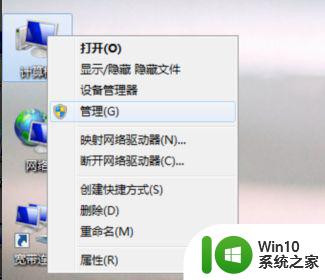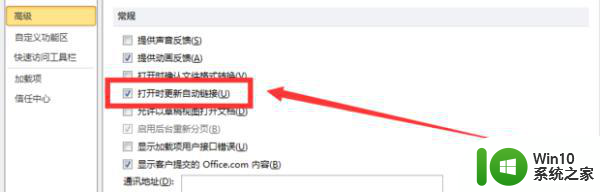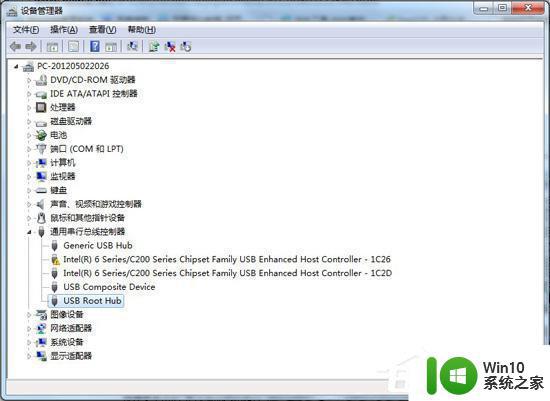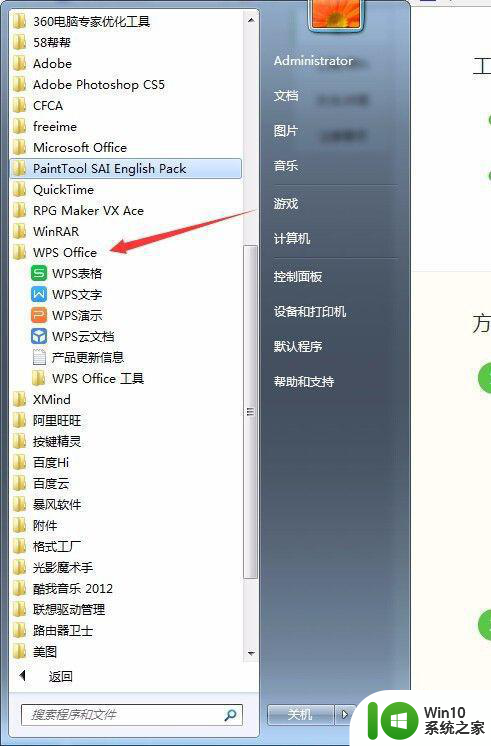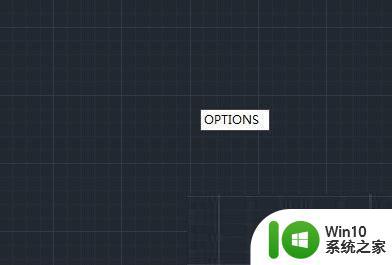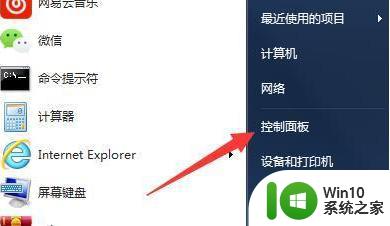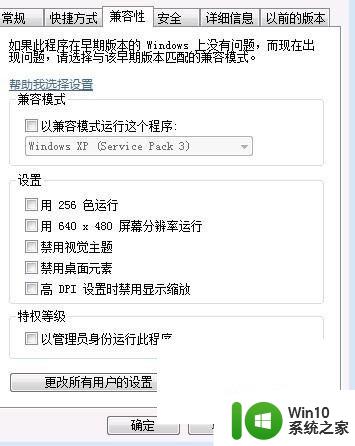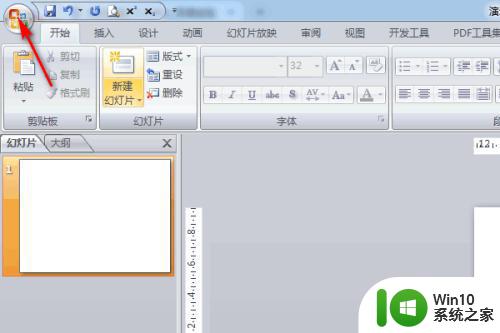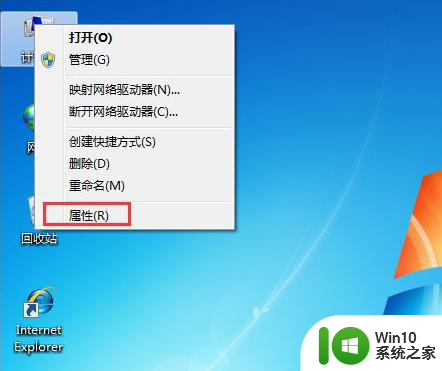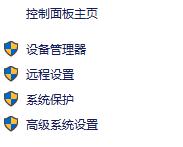win7系统office365使用特别卡处理方法 win7运行office365特别卡怎么办
更新时间:2023-01-23 17:54:29作者:cblsl
很多用户在日常使用win7系统办公的过程中都会用到office365工具进行编辑文档或者数据整理,基本上每台电脑中也都会安装有相应的office软件,可是近日有用户在win7电脑上运行office365软件时却总是特别的卡顿,对此win7系统office365使用特别卡处理方法呢?下面小编就来告诉大家win7运行office365特别卡怎么办。
具体方法:
1、打开“我的电脑”,选择“工具”,点击“文件夹选项”。

2、在弹出窗口中选择“文件类型”,在下方找到“xls”。

3、点击下方的“高级”按钮,选择“打开”,点击右侧的“编辑”选项。
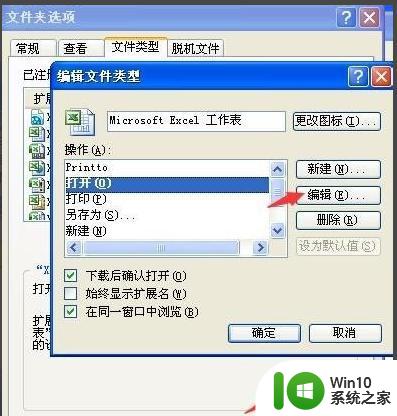
4、在“/e”的后面加上"%1",不要勾选“使用DDE”,点击确定。用同样方法设置“doc”文件类型即可。
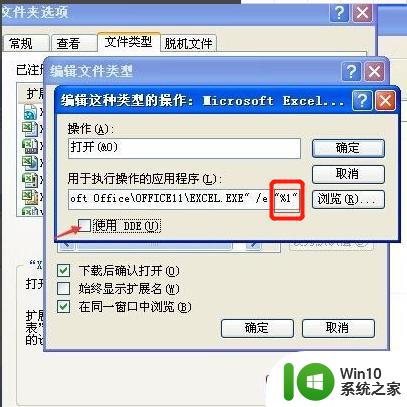
以上就是有关win7运行office365特别卡怎么办了,碰到同样情况的朋友们赶紧参照小编的方法来处理吧,希望能够对大家有所帮助。